
- •1) Основные возможности ос Windows 10 Виртуальные рабочие столы
- •Поддержка гибридных пк «два в одном» (функция Continuum)
- •Поддержка технологий Hiberboot и InstantGo
- •6) Назначение пункта «документы» меню «пуск»
- •14) Перечислите основные возможности файловой системы fat
- •17) Почему использовать файловую систему fat не целесообразно в среде Windows xp
- •18)Опишите ситуации ,когда каждую из поддерживаемых файловых систем использовать целесообразно.
- •19) Как организованы справочные данные о среде Windows 10
- •20) Как произвести поиск информации о терминах и элементах среды Windows 10
- •21) Какие недостатки Цента справки и поддержки
- •22) Используя средства гип, составьте описание вычислительного комплекса , работающего под управлением ос Windows 10.
- •23) Используя средства гип, составьте описание основных ресурсов памяти компьютера (оперативной памяти , файловые системы, тома, разделы ) работающего под управлением ос Windows 10.
- •24) Используя средства гип, составьте описание программной среды компьютера: версия ос, файловой системы, приложения (инструментальные системы программирования, офисные, учебные и другие).
18)Опишите ситуации ,когда каждую из поддерживаемых файловых систем использовать целесообразно.
Файловая система FATпрекрасно подходит для старых системWindows9*\NT\2000 поскольку доступ возможен изMC-DOS, с размером дисков до 200 мб. Поскольку запускается с минимальными накладными расходами.
Файловая система FAT32 целесообразнее использовать когда предстоит работа с уже большим размером файлов чемFAT,поскольку эта систем поддерживает до 2тб.
Если требуется управлять доступом к файлам и папкам и организовать поддержку учетных записей с ограниченными правами необходимо использовать NTFS. В случаеFAT32 все пользователи будет иметь доступ ко всем файлам на жестком диске , независимо от типа учетной записи.
19) Как организованы справочные данные о среде Windows 10
В Windows10 отсутствует полноценная справка как в предыдущих версиях. Для изучения основ системы и получения информации о нововведениях вWindows10 можно получить в приложении «Начало работы» для получения более детальной или углублённой информации необходимо перейти на сайт поддержкиWindowsпо адресуwindows.microsoft.com\support.
20) Как произвести поиск информации о терминах и элементах среды Windows 10
Клавиша
<F1> в Windows зарезервирована для вызова
справочной информации по теме активного
окна. Если открыто программное окно, то
при нажатии клавиши <F1> появляется
основное окно справки с содержанием
разделов, в котором выделен (подсвечен)
раздел соответствующий данной
программе.Если открыто диалоговое окно,
то нажатие клавиши <F1> вызовет справку
по теме запроса или текущего поля
диалогового окна. Получения
справки в диалоговых окнах и элементов
ГИП предоставляет специальная кнопка
подсказки ![]() , расположенная
в строке заголовка рядом с закрывающей
кнопкой. После щелчка на кнопке подсказки
нужно навести указатель мыши на
интересующий элемент управления, и
щелкнуть левой кнопкой. Появится
всплывающая подсказка, в которой описано
назначение данного элемента.
, расположенная
в строке заголовка рядом с закрывающей
кнопкой. После щелчка на кнопке подсказки
нужно навести указатель мыши на
интересующий элемент управления, и
щелкнуть левой кнопкой. Появится
всплывающая подсказка, в которой описано
назначение данного элемента.
21) Какие недостатки Цента справки и поддержки
Самым главным недостатком Цента справки в Windows 10 является не возможность воспользоваться ей без интернета поскольку все основные справочные материалы находится на официальном сайте Windows, а те справочные материалы что доступны офлайн является неполными и предоставляют лишь общую информацию.
22) Используя средства гип, составьте описание вычислительного комплекса , работающего под управлением ос Windows 10.
Для
получения информации о вычислительном
комплексе необходимо произвести нажатие
правой кнопкой мыши по ярлыку «Этот
компьютер» затем в появившемся меню
нажать на «Свойства» . После чего появится
окно с названием «Система» где будет
отображена вся информация о системе

23) Используя средства гип, составьте описание основных ресурсов памяти компьютера (оперативной памяти , файловые системы, тома, разделы ) работающего под управлением ос Windows 10.
Для определения размеров оперативной памяти необходимо нажать правой кнопкой мыши на ярлык «Этот компьютер» и выбрать «Свойства» (см. рис. выше) . для определения информации о количестве и размерах томов и разделов необходимо кликнуть по ярлыку «Этот компьютер» ,в появившемся окне отображена вся информацию по этому запросу .
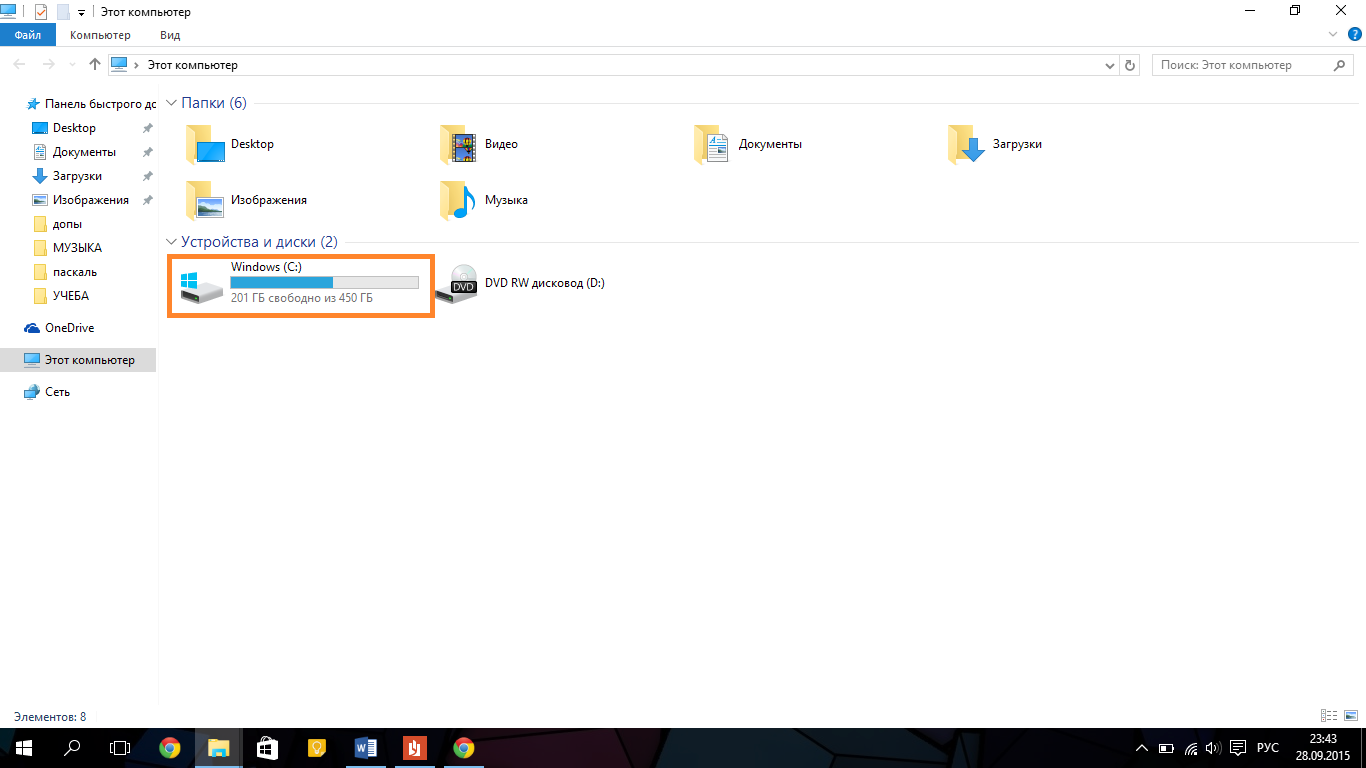
Для определения используемой файловой системы необходимо нажать правой кнопкой мыши по какому либо из разделов ,затем выбрать в появившемся меню выбрать «Свойства»

